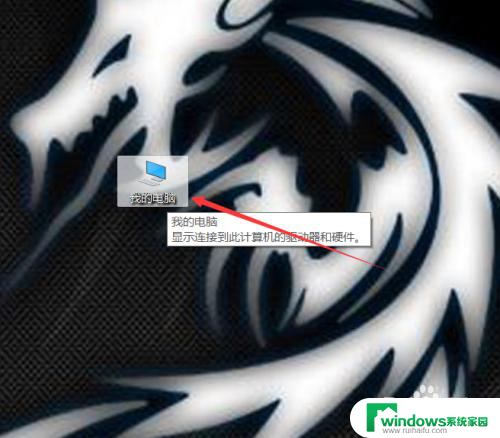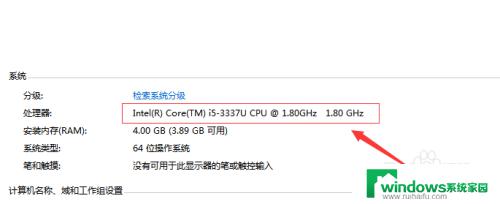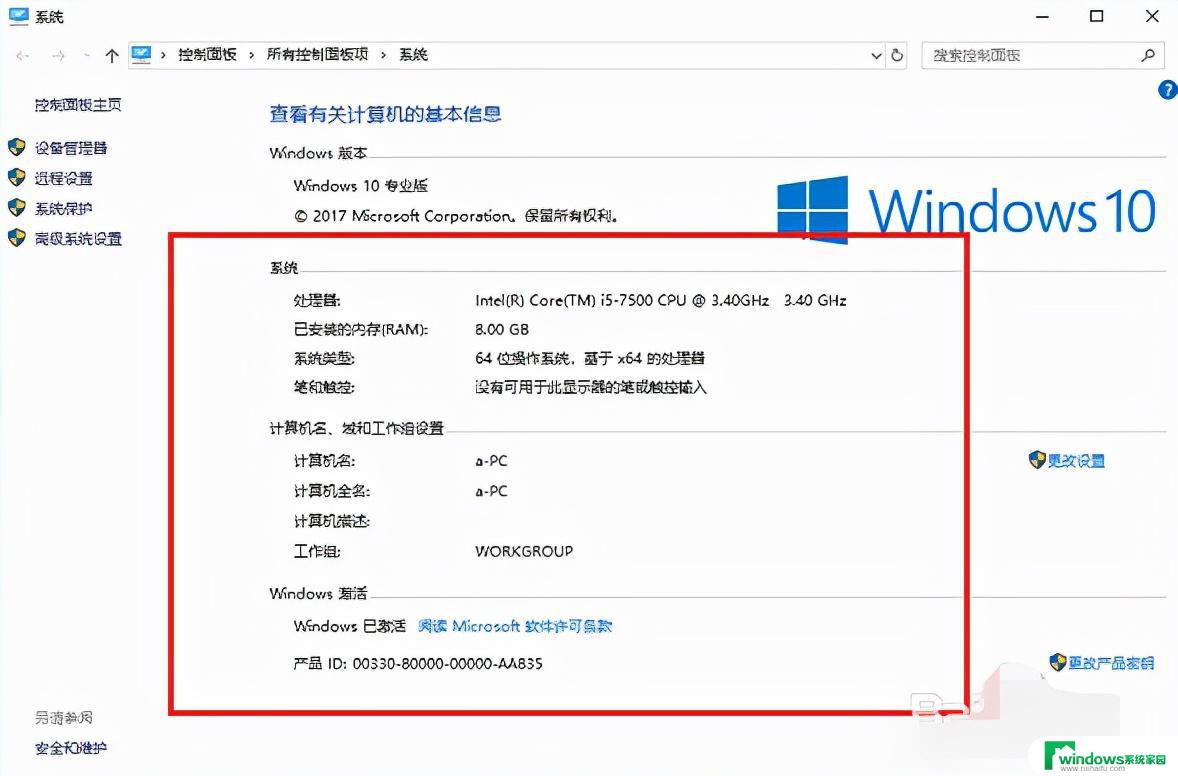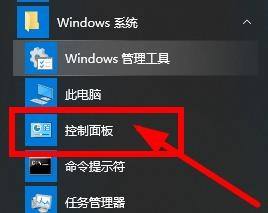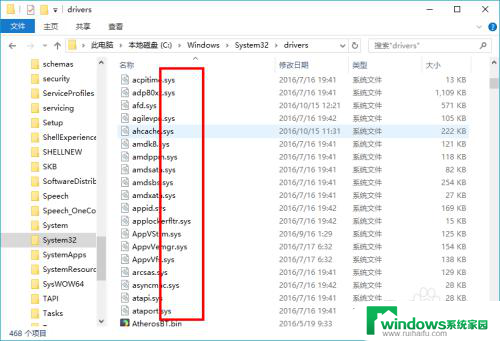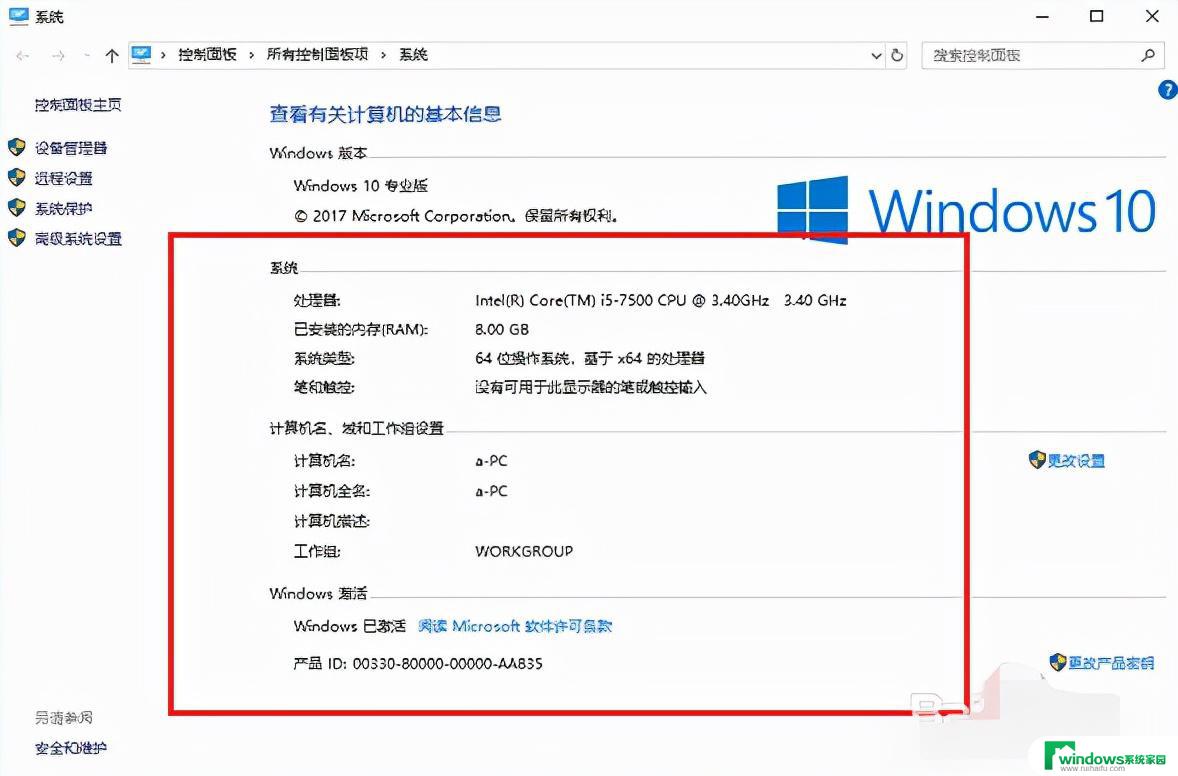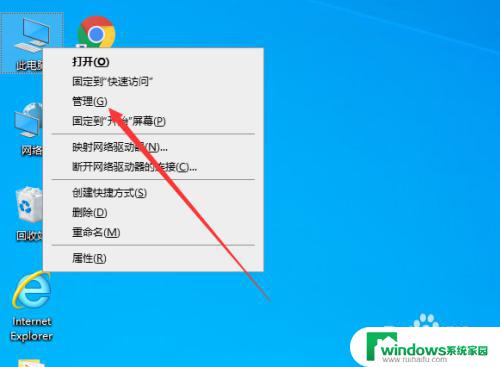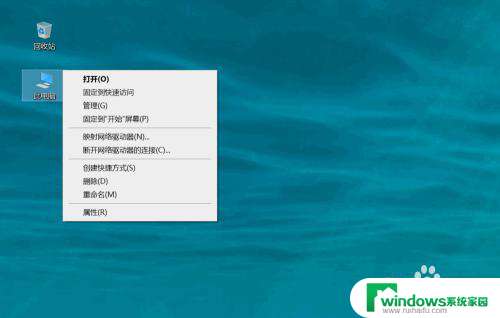win10硬件检测在哪 win10电脑硬件配置怎么查看
在使用Win10电脑时,了解硬件配置是非常重要的,要查看Win10电脑的硬件配置,可以通过设备管理器来查看各个硬件设备的信息,包括处理器、显卡、内存等。还可以通过系统信息来查看更详细的硬件配置信息,如硬盘容量、操作系统版本等。掌握Win10电脑的硬件配置信息有助于更好地了解电脑性能,并能及时调整和升级硬件设备,以提升电脑的运行效率和性能。
步骤如下:
1.打开Windows10系统电脑后,在桌面上找到我的电脑并选中。然后在点击鼠标右键,如下图所示。
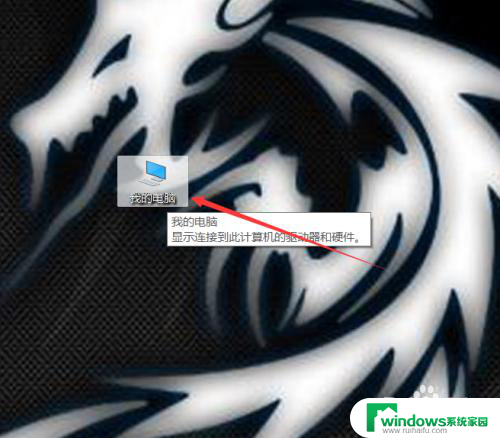
2.在弹出菜单里找到【属性】选项并点击,如下图所示。
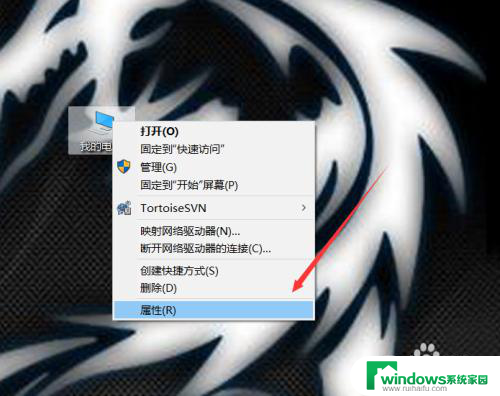
3.进入Windows10系统的系统界面里直接点击左侧的【设备管理器】,如下图所示。
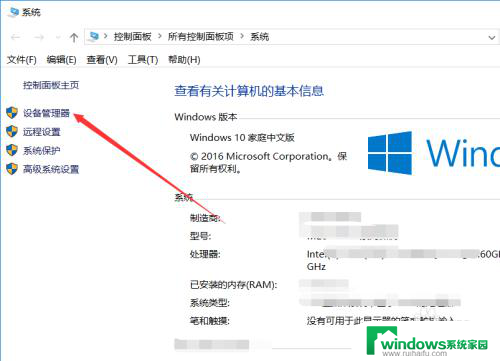
4.在打开的Windows10设备管理器界面里就可以大概的看下win10系统的硬件配置了,如下图所示。
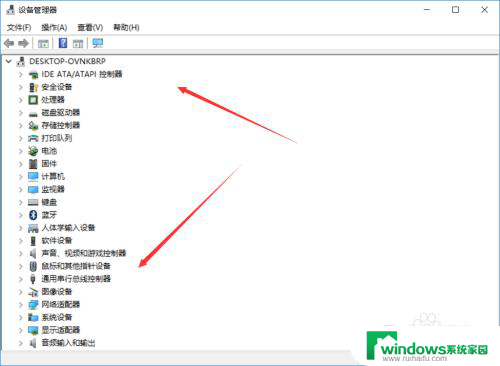
5.可以通过第三方应用查看win10详细的硬件配置,打开安装好的鲁大师。然后点击导航上的【硬件检测】,如下图所示。
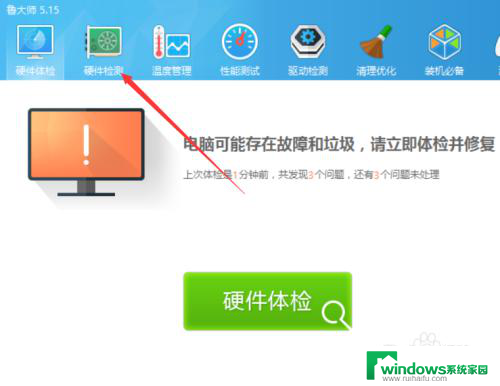
6.点击后在硬件检测选项卡里就会显示出win10系统电脑硬件配置的详细信息了,如下图所示。
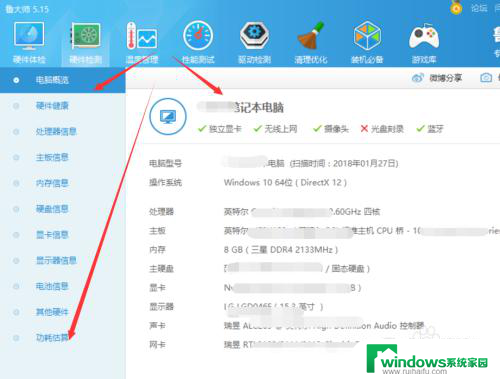
以上就是Win10硬件检测的全部内容,如果你遇到了相同的情况,请参照小编提供的方法进行处理,希望对大家有所帮助。